亲爱的电脑用户们,你是否也遇到过这样的烦恼:电脑上的Skype突然打不开了?别急,今天就来和你聊聊这个让人头疼的小问题,让我们一起找出原因,解决问题,让Skype重新焕发生机!
一、排查问题,从软件本身开始
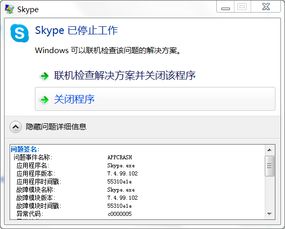
1. 检查安装情况:首先,你得确认Skype是否真的安装成功。有时候,在安装过程中可能会出现一些小插曲,导致软件没有正确安装。这时候,你可以尝试重新安装一下。记得去Skype的官方网站下载最新版本,确保下载的是适合你电脑系统的版本。安装前,记得关闭所有正在运行的程序,这样可以避免冲突。
2. 软件兼容性:有时候,软件打不开是因为兼容性问题。比如,Windows 10的某些软件可能在Windows 7上就无法运行。你可以查看软件的说明书或者官方网站,确认一下它的系统要求。如果不兼容,那就需要找到适合你电脑系统的替代软件,或者考虑升级操作系统。
二、清理电脑,释放空间
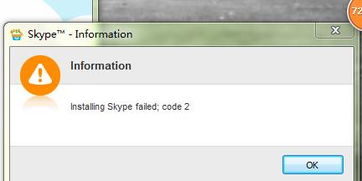
1. 垃圾文件清理:电脑长时间使用后,会产生大量的垃圾文件,这些垃圾文件会占用电脑的运行内存,导致软件打不开。你可以使用电脑的安全卫士进行垃圾文件清理,释放电脑空间。
2. 恶意插件清理:恶意插件也是导致软件打不开的原因之一。你可以使用安全卫士的木马查杀功能,查杀电脑中的恶意插件,确保电脑安全。
三、修复系统漏洞,提升电脑性能
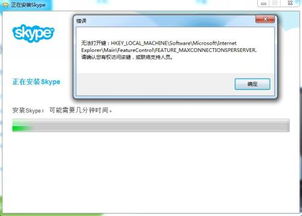
1. 系统修复:有时候,电脑软件打不开是因为系统漏洞导致的。你可以使用安全卫士的系统修复功能,修复系统漏洞,提升电脑性能。
2. 运行内存检查:有些软件打不开是因为电脑的运行内存不足。你可以检查一下电脑的运行内存,确保电脑有足够的运行内存。
四、解决Skype打不开的具体方法
1. 卸载重装:如果你确认软件已经正确安装,但还是打不开,那么你可以尝试卸载重装Skype。在安全卫士的软件管家中找到Skype,点击一键卸载,然后重新安装Skype。
2. 兼容模式运行:如果你在运行Skype时遇到问题,可以尝试以兼容模式运行Skype。右击Skype的快捷方式,选择属性,然后在兼容性页面中勾选以兼容模式运行这个程序。
3. 删除共享文件:有时候,Skype打不开是因为共享文件导致的。你可以尝试删除Skype文件夹中的shared.lck和shared.xml两个文件,然后重新启动Skype。
4. 检查网络连接:Skype打不开还可能是网络连接问题导致的。你可以检查一下你的网络连接是否正常,确保网络连接稳定。
5. 更新Skype:有时候,Skype打不开是因为版本过低导致的。你可以尝试更新Skype到最新版本。
电脑上的Skype打不开,其实并没有那么可怕。只要我们按照以上方法一步步排查,相信你一定能够解决这个问题。希望这篇文章能帮到你,让你的Skype重新焕发生机!
